Windows 사용자라면 익숙 할 것입니다.시스템 트레이에있는 '하드웨어 안전하게 제거 및 미디어 꺼내기'도구를 사용하면 열려있는 파일이 손상되거나 손실되는 것을 막기 위해 컴퓨터에서 직접 USB 플래시 장치를 꺼내지 않고 연결된 USB 플래시 장치를 꺼낼 수 있습니다. . 그러나 디스크를 분리하는 더 좋은 방법을 찾고 있다면 키보드 단축키를 통해 오픈 소스 도구를 통해 도움을 받으십시오. USB 디스크 이젝터. 일단 시동되면 현재 연결된 USB 드라이브 및 메모리 카드의 전체 목록을 표시하고 시스템에서 안전하게 분리 할 수 있습니다.
USB Disk Ejector는 단순하면서도 작동합니다직관적 인 사용자 인터페이스. 일단 시작되면 시스템 트레이에 있으며 알림 아이콘을 두 번 클릭하면 기본 응용 프로그램 창을 볼 수 있습니다.이 응용 프로그램 창은 화면에서 원하는 곳으로 쉽게 이동하고 배치 할 수 있습니다. 표시되는 연결된 장치는 드라이브 문자 및 레이블과 함께 편리한 목록에 표시됩니다. 일반적으로 제조업체 및 용량별로 장치를 식별 할 수 있습니다.
더 사용하기 쉬운 것은 배출입니다방법. Windows의 기본 절차와 달리 디스크를 아주 쉽게 꺼낼 수 있습니다. 예를 들어 원하는 장치를 강조 표시 한 후에는 키보드에서 Enter 키를 누르거나 장치 이름을 두 번 클릭하여 컴퓨터에서 분리 할 수 있습니다. USB 디스크 추출기는 때때로 더 이상 하드웨어 안전하게 제거 도구에 응답하지 않는 드라이브를 추출 할 수도 있습니다.

USB 디스크 이젝터에는 많은 추가 기능이 있습니다.옵션 창 (오른쪽 클릭 시스템 트레이 상황에 맞는 메뉴에서 액세스 가능)에서 찾을 수 있습니다. 이 창의 왼쪽에 5 개의 탭이 있습니다. 일반, 포지셔닝, 배출, 카드 리더 및 핫키. 일반 탭에는 시스템 시작시 실행되도록 프로그램을 전환하고 부팅을 최소화 또는 최대화할지 여부와 같은 일반 설정이 있습니다.
포지셔닝 탭에는 변경 옵션이 있습니다.응용 프로그램 창의 기본 위치 인 추출 탭을 사용하면 장치 연결이 끊어졌을 때 프로그램을 닫을 지, 디스크에서 실행중인 프로그램을 강제로 닫을뿐만 아니라 버블 알림을 켜는 등의 배출 후 동작을 제어 할 수 있습니다.
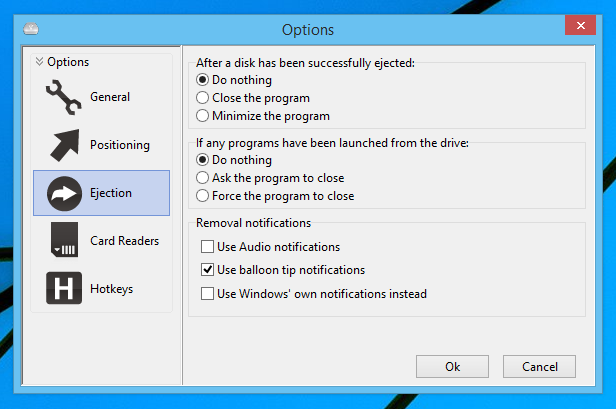
이 프로그램은 또한 별도의 할당을 할 수 있습니다꺼내기 또는 기타 프로그램 관련 작업을위한 단축키. 예를 들어, 시스템 트레이에서 먼저 USB 디스크 추출기를 시작하지 않고 컴퓨터에서 드라이브 H 만 꺼내야하는 경우 바로 가기 키를 추가 할 수 있습니다. 이름, 레이블, 마운트 지점 및 문자로 장치를 배출 할 수 있습니다.
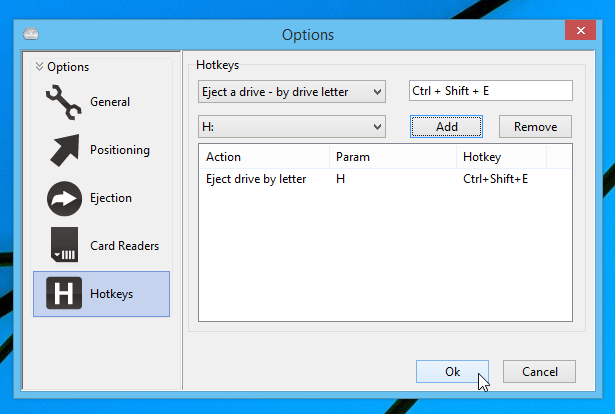
USB Disk Ejector는 데이터 손상없이 USB 드라이브와 메모리 카드를 안전하고 빠르게 제거 할 수있는 유용한 프로그램입니다. 모든 버전의 Windows에서 작동합니다.
USB 디스크 이젝터 다운로드




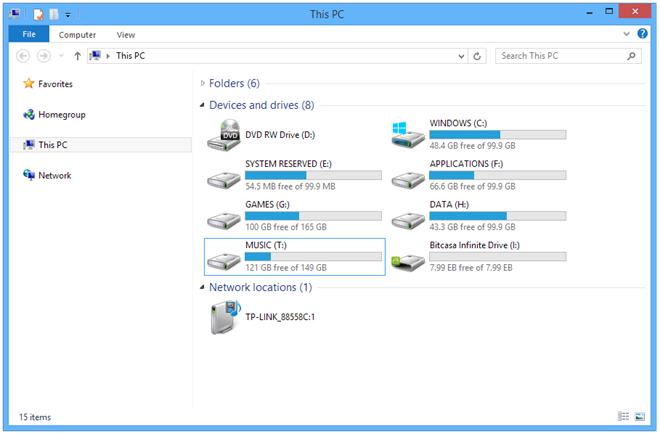








코멘트